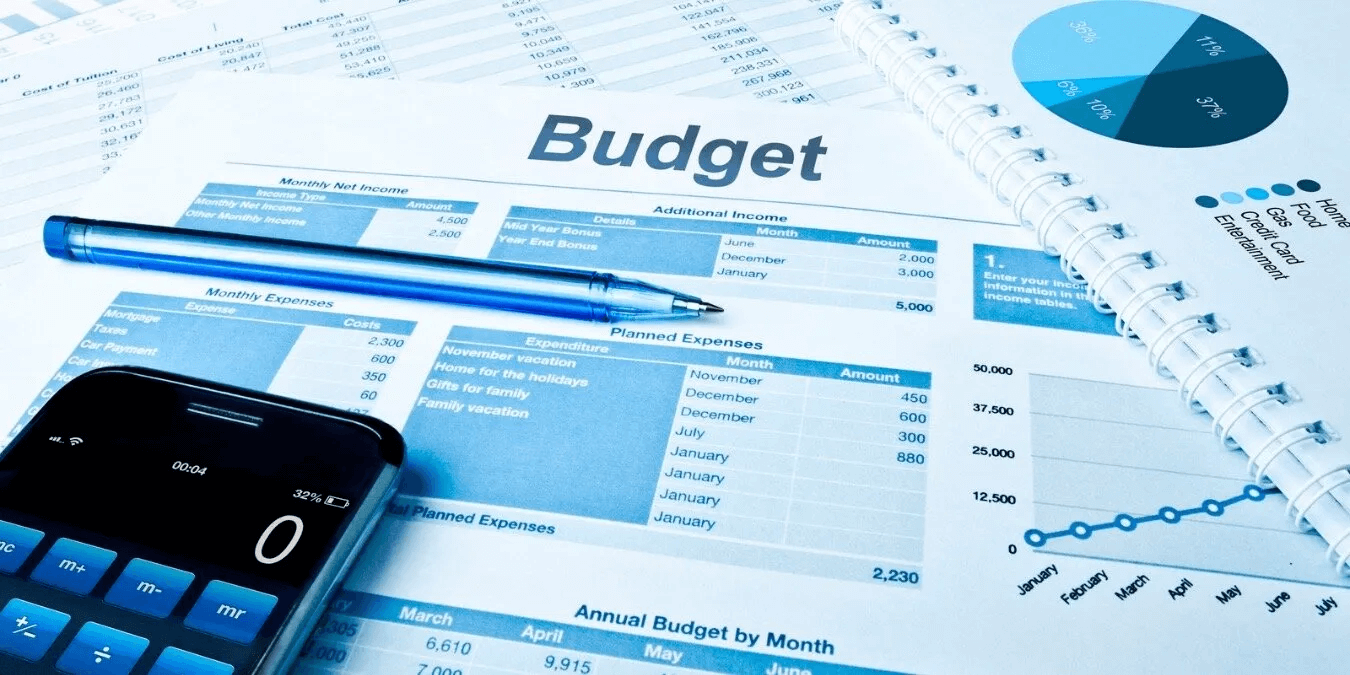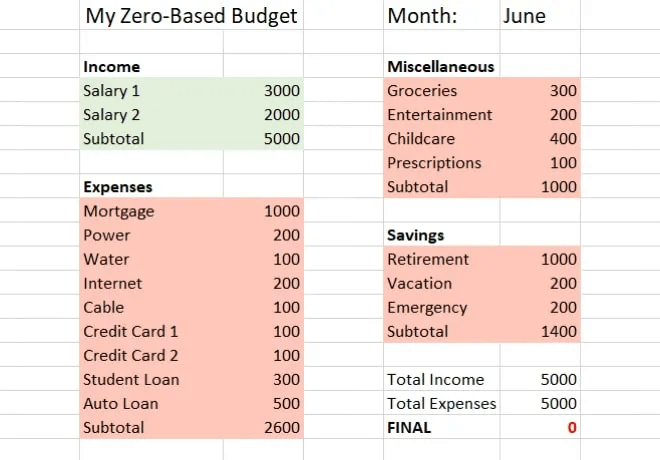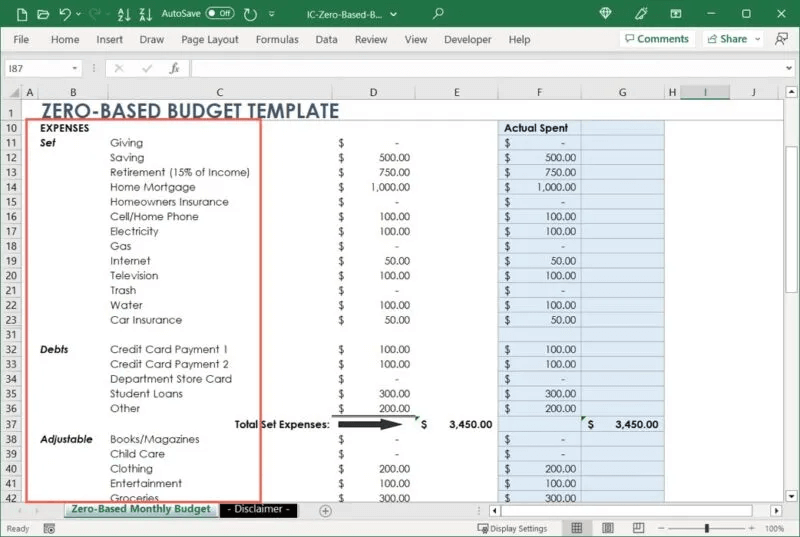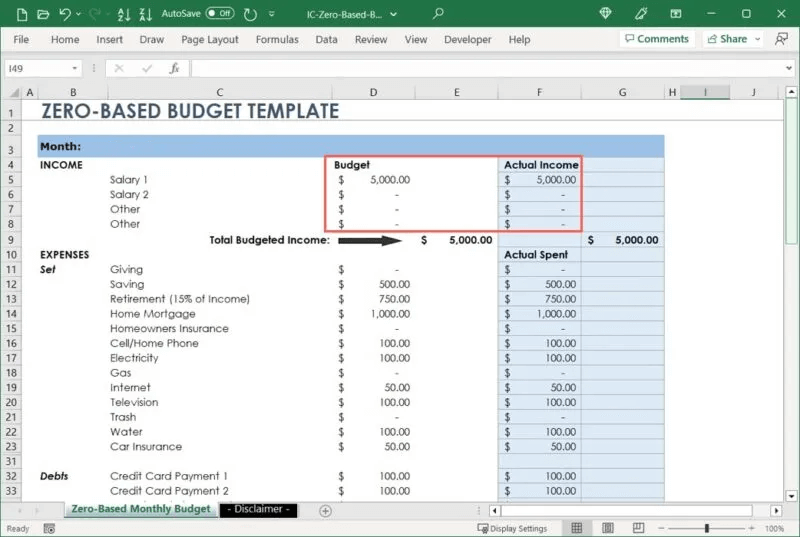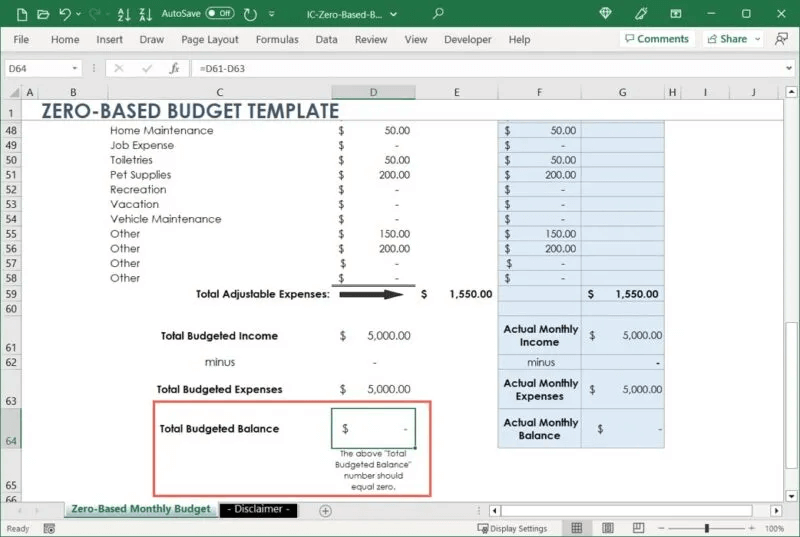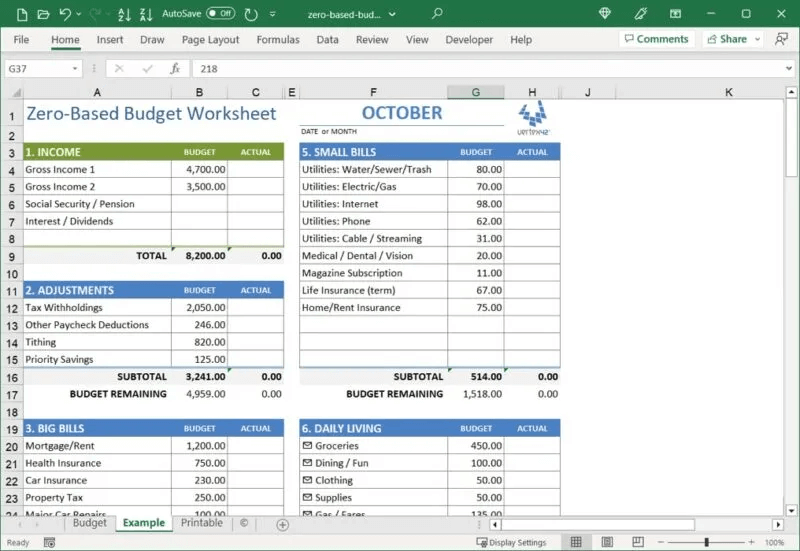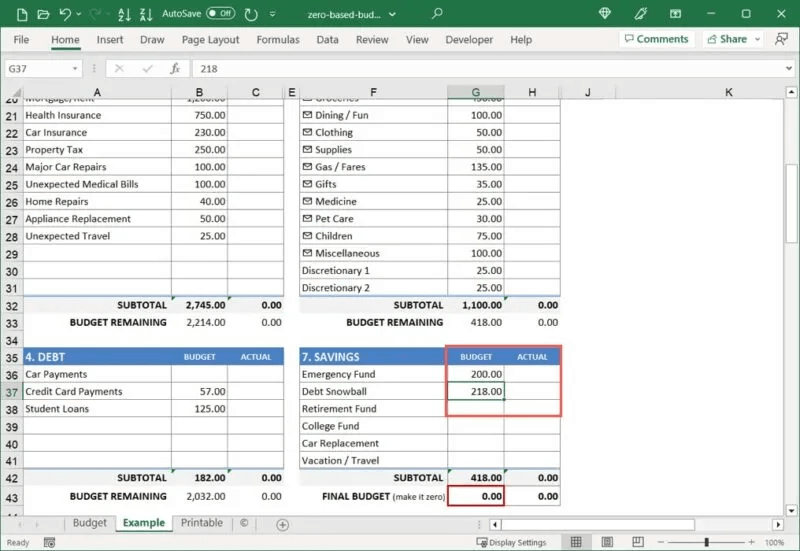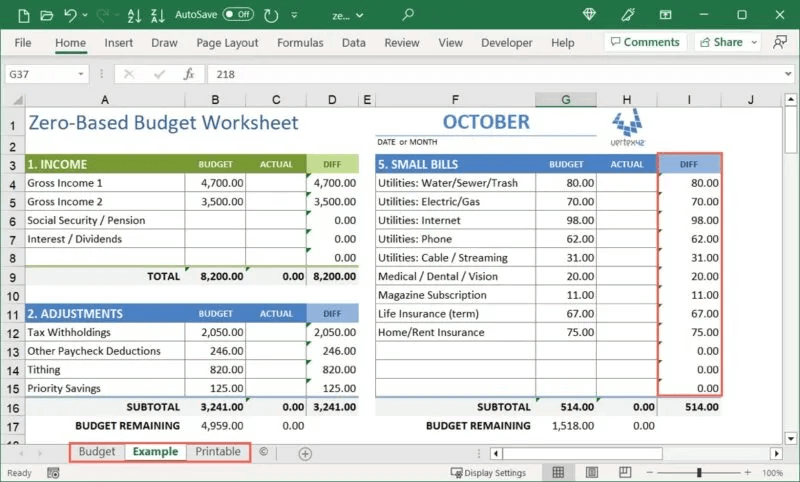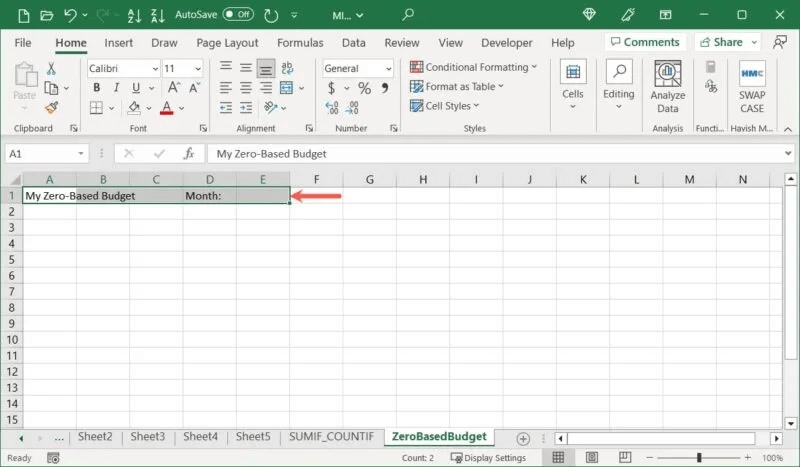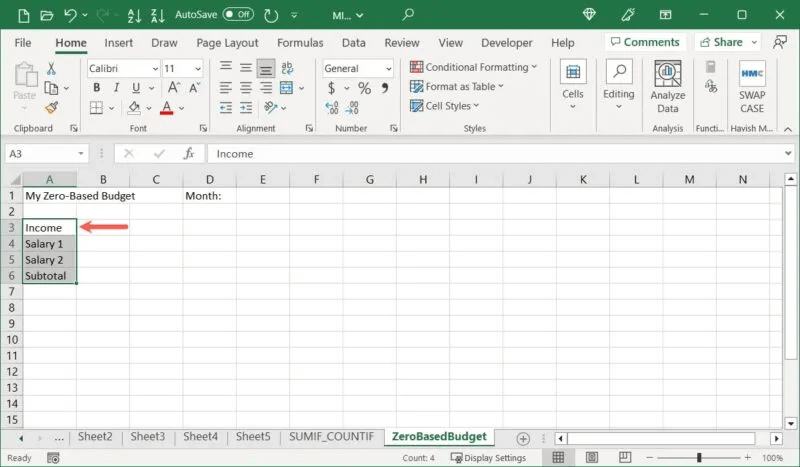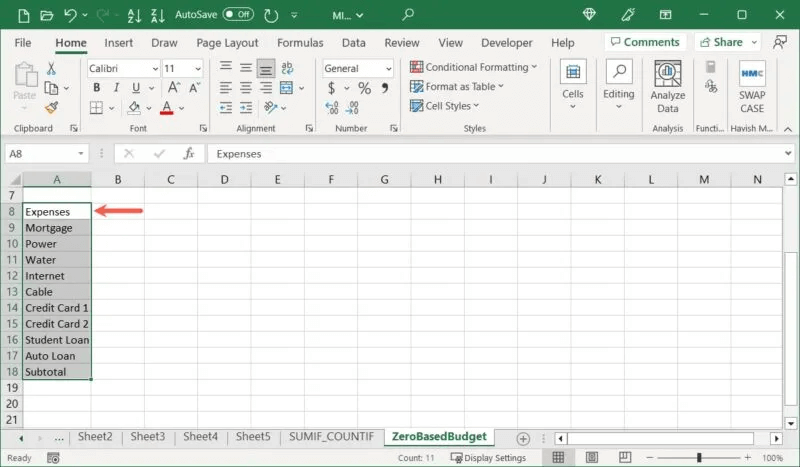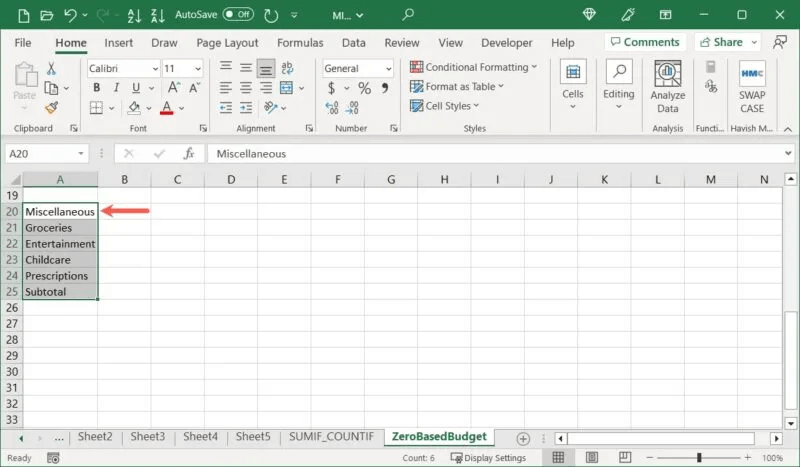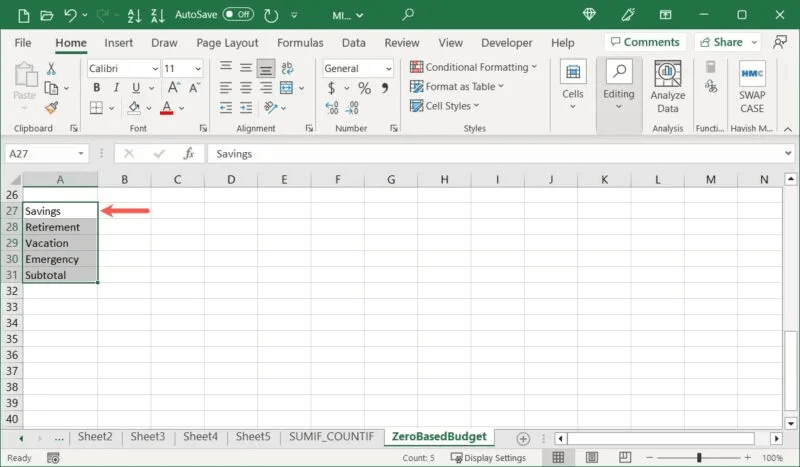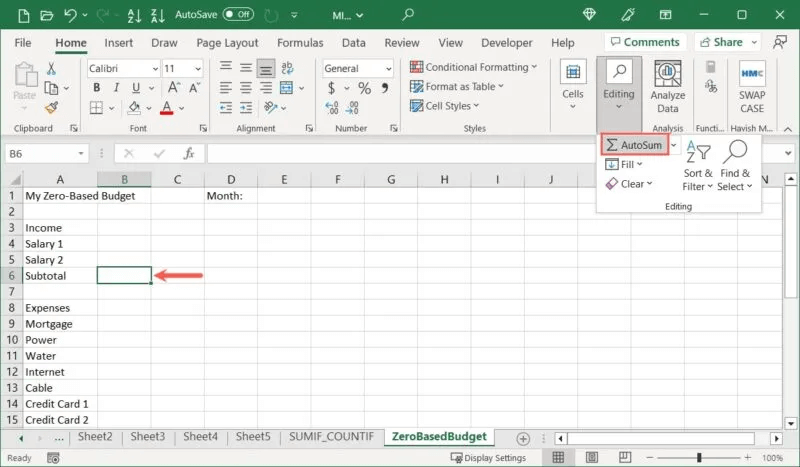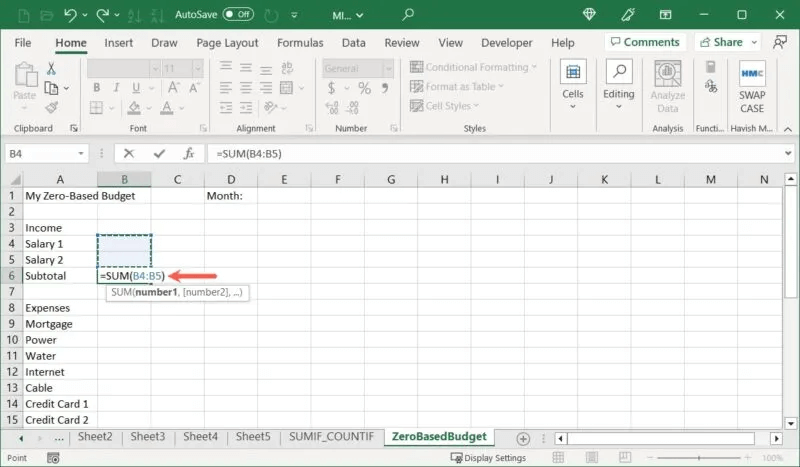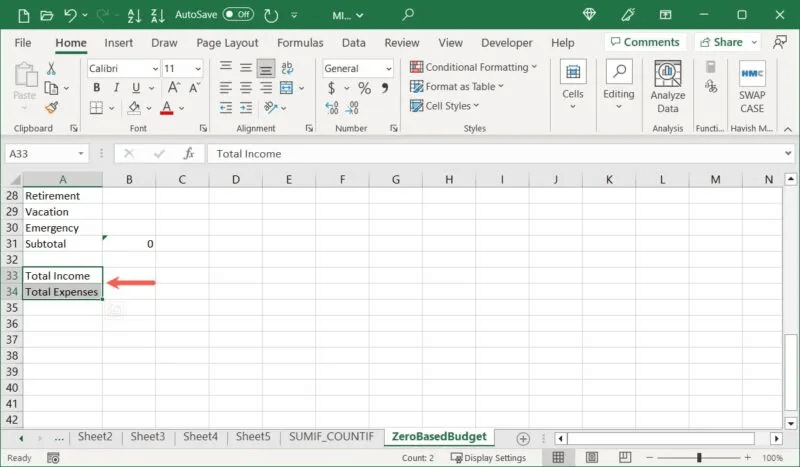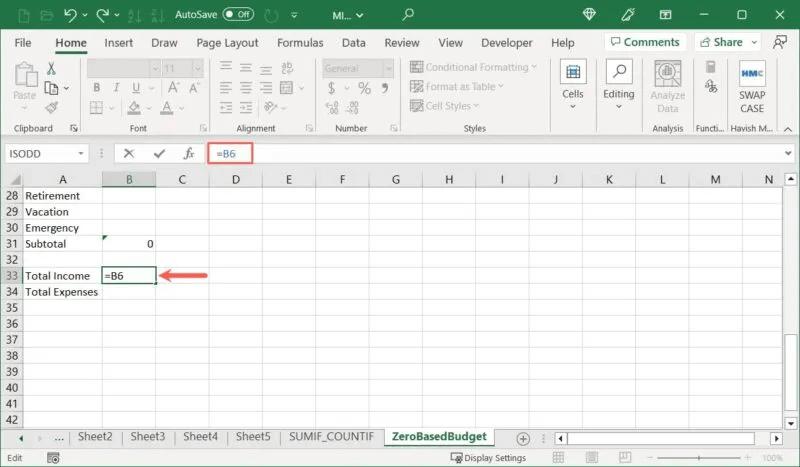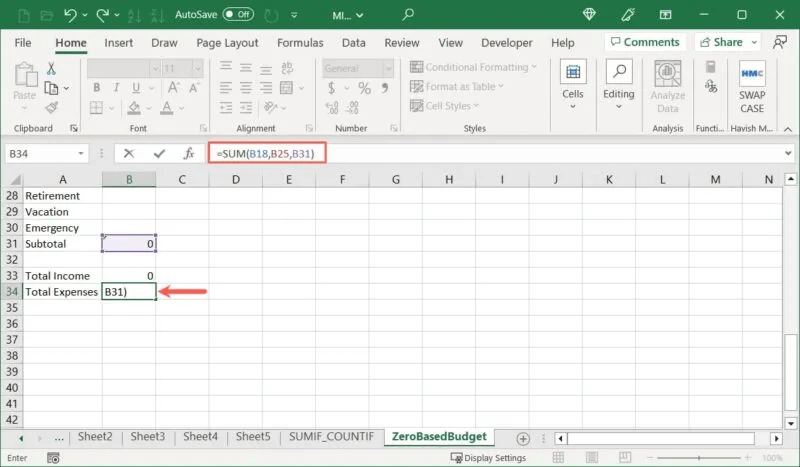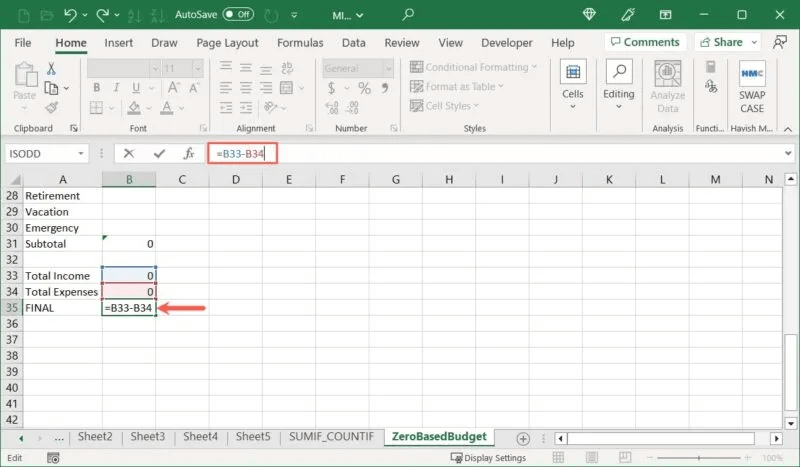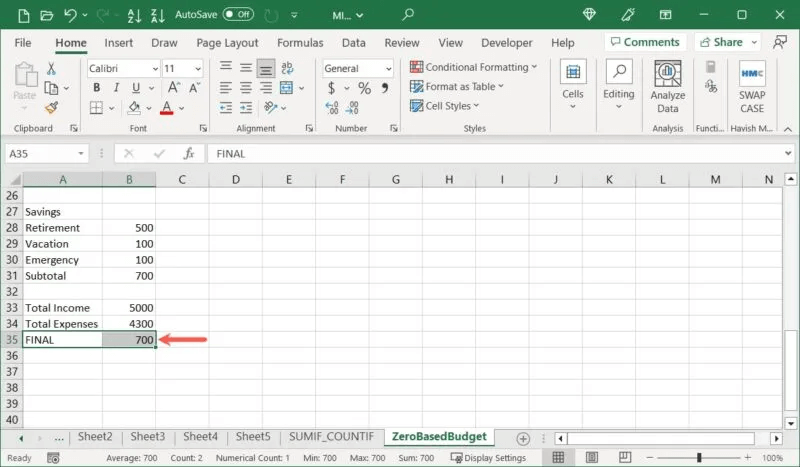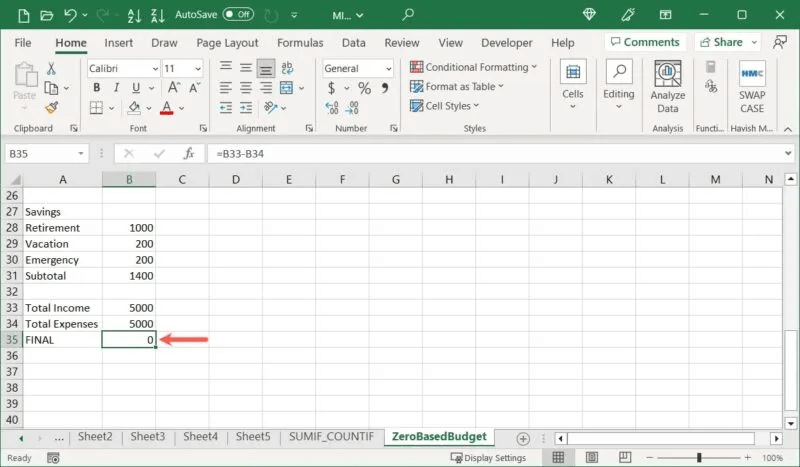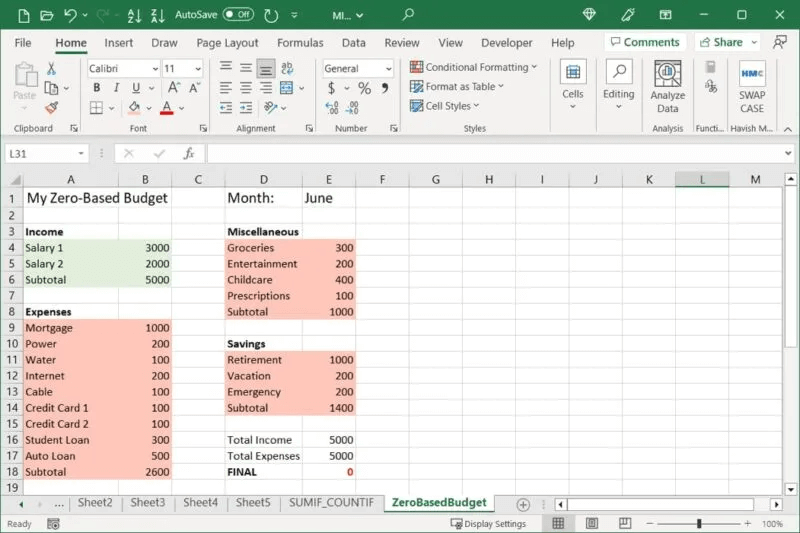Comment faire un budget zéro dans Microsoft Excel
Avez-vous déjà atteint la fin du mois, regardé le solde de votre compte bancaire et pensé, « Où est passé tout mon argent ?Si vous êtes prêt à commencer à planifier où votre argent durement gagné est dépensé, il est temps d'essayer la budgétisation à base zéro. Ce guide explique cette méthode de budgétisation et montre comment créer un budget base zéro dans Microsoft Excel.

Qu'est-ce qu'un budget zéro ?
Avec un budget zéro, vous planifiez vos dépenses mensuelles de manière à ce que votre résultat net soit nul. Commencez par répertorier vos revenus et vos dépenses comme tout autre type de budget. La différence est qu'après avoir soustrait vos dépenses de votre revenu, votre objectif est que le reste soit égal à zéro.
S'il vous reste de l'argent, vous devriez revoir vos dépenses, puis placer cet argent à un endroit raisonnable. Par exemple, s'il vous reste 100 $, pourquoi ne pas placer cet argent dans un compte d'épargne ou un fonds de retraite au lieu de le dépenser pour des articles dont vous n'avez pas vraiment besoin.
Pour les budgets personnels, l'idée n'est pas de dépenser chaque centime que vous gagnez mais de répartir l'argent que vous gagnez en planifiant à l'avance où il ira. Cela peut réduire la probabilité de dépenses frivoles et augmenter la probabilité d'épargner plus.
Pour les budgets d'entreprise, cette méthode peut vous aider à rechercher des coûts de dépenses inférieurs en n'attribuant qu'un montant fixe à chaque élément.
Maintenant que vous savez de quoi il s'agit, examinons quelques façons de créer un budget à base zéro dans Microsoft Excel.
Utiliser le modèle de budget zéro
L'une des meilleures façons de commencer avec votre budget zéro et de voir si cela fonctionne pour vous est d'utiliser un modèle. vous donne modèle budgétaire Ces deux catégories sont les catégories dont vous avez besoin et elles contiennent toutes les formules de calcul. Entrez simplement vos montants et vous êtes prêt à partir.
Modèle de budget zéro sous forme de liste
Cette première option à budget zéro vient de Feuille intelligente. Vous pouvez télécharger gratuitement le modèle Excel et commencer à planifier immédiatement.
En utilisant un format de liste, il existe des zones distinctes pour les revenus et les dépenses avec des points individuels pour les débits et les éléments ajustables.
Saisissez les montants prévus dans une colonne "budget" Les montants réels sont dans une colonne "réel" Quand le temps viendra.
Faites défiler vers le bas pour voir vos totaux et votre solde restant.
Modèle de budget zéro au format fractionné
Ce prochain modèle de budget zéro provient de Vertex42 Il est également disponible en Excel gratuitement.
Vous verrez des sections codées par couleur pour les revenus et les dépenses, avec de nombreux éléments détaillés. Par exemple, vous pouvez entrer votre revenu total et ajouter les impôts et autres retenues sur salaire. Pour les dépenses, il y a des places pour les petites factures, les grosses factures et la vie de tous les jours.
Ce modèle comprend également à la fois Portrait "budget" و "réel" Pour la planification et les montants confirmés. En bas, vous verrez le solde final entouré d'une bordure rouge foncé, ce qui le rend facile à identifier.
Deux fonctionnalités intéressantes de cette option sont qu'elle inclut une colonne de différence et des onglets supplémentaires. Vous pouvez voir la différence entre les montants "budget" و "l'actuel" que vous entrez.
Vous pouvez également visualiser "Exemple" Pour vous aider à démarrer, utilisez l'onglet "imprimable" Si vous voulez une copie physique, alors, bien sûr, vous avez l'onglet "budget" Vide lorsque vous êtes prêt à partir.
Créer un budget zéro à partir de zéro
Bien que les modèles ici soient parfaits pour un démarrage rapide de votre budget, vous pouvez également en créer un vous-même si vous préférez. De cette façon, vous pouvez entrer les éléments exacts que vous voulez et concevoir le papier comme vous le souhaitez. Ci-dessous, vous apprendrez comment configurer une feuille de budget à base zéro dans Excel en quelques minutes seulement.
Déterminez vos revenus et dépenses
- Commencez par entrer le nom du budget et une place pour le mois en haut. Facultativement, configurez deux colonnes, comme dans les modèles ci-dessus, pour les montants budgétaires et réels. Dans ce didacticiel, nous n'utilisons qu'une seule colonne pour les montants tracés.
- Ajoutez la région à vos revenus. Vous pouvez utiliser le revenu brut et inclure une autre section pour les impôts et les déductions, ou simplement ajouter le revenu net. Si vous avez plus d'une source de revenu dans votre maison, inscrivez-les sur des lignes distinctes, puis incluez le sous-total au bas de la section.
- Ajoutez une section de dépenses avec un sous-total en bas. Vous pouvez saisir toutes vos factures, dettes et passifs dans une longue liste ou la diviser en sections. Pour nos besoins, nous énumérons plusieurs dépenses courantes.
- Sous Dépenses, vous pouvez ajouter une section pour les éléments ajustables, variables ou divers. Vous pouvez inclure l'épicerie, les divertissements, les sorties au restaurant, les vêtements, la garde d'enfants et des articles similaires en dehors des factures fixes ou des dettes. Encore une fois, incluez un sous-total.
- Enfin, ajoutez une section pour les comptes d'épargne, comme un fonds de retraite ou d'université, un compte d'urgence ou un sous-total d'épargne pour les vacances.
Entrez les comptes de sous-totaux
Une fois que vous avez ajouté tous les éléments ci-dessus, il est temps d'entrer dans les comptes. Vous pouvez le faire en utilisant des fonctions et des formules de base à la place Fonctions et formules avancées.
- Déplacer vers la cellule à droite d'une cellule "Total" D'abord et dirigez-vous vers l'onglet "page principale". Dans la section "Libération" Dans le ruban, sélectionnez "Collecte automatique".
- Quand tu vois Format SOMME Dans la cellule, sélectionnez ou entrez la plage de cellules pour les valeurs ci-dessus. Par exemple, nous faisons glisser des cellules B4 و B5 Pour déterminer nos sources de revenus. Clique sur Entrer ou Retour Pour enregistrer la formule dans la cellule.
- Faites de même avec les autres cellules de sous-total dans les sections.
Déterminer les totaux finaux et les fonds restants
- Au bas de toutes les sections, vous pouvez entrer totaux généraux , puis soustrayez les dépenses du revenu.
- À droite "Revenu brut" , entrez le signe égal et la référence de cellule pour le sous-total des revenus. Dans notre cas, il s'agit de la cellule B6. Clique sur Entrer ou Revenir.
- À gauche "Coût total" , entrez la formule pour additionner ces sous-totaux. Pour additionner les montants dans les cellules B18 و B25 و B31 , vous pouvez utiliser cette formule :
=SOMME(B18,B25,B31)
- Soustrayez le total des dépenses du total des revenus. Insérez le signe égal et soustrayez les montants à l'aide de la formule suivante, en remplaçant les références de cellule par les vôtres :
= B33-B34
Complétez votre budget
Entrez les montants des revenus et des dépenses sur la feuille pour voir les totaux et l'argent restant.
N'oubliez pas que vous voulez que la somme finale soit nulle. Ajoutez l'argent à vos autres dépenses, comme un compte d'épargne ou un fonds de retraite, jusqu'à ce que le montant restant soit égal à zéro.
Format de feuille en option
Si vous souhaitez augmenter votre budget zéro alloué, vous pouvez utiliser la section Polices de format d'Excel sur l'onglet "page principale".
Par exemple, vous pouvez augmenter la taille de la police pour le nom et le mois, donner aux sections des revenus et des dépenses des couleurs de remplissage différentes ou mettre en gras les titres des sections. C'est comme tu veux!
Questions fréquemment posées:
Q1 : Qui a introduit le concept de budget zéro ?
Répondre: Est développé Zéro budget dans les années XNUMX par Peter Pyhrr, directeur de la comptabilité de Texas Instruments. Le système est conçu pour aider la direction à allouer des fonds en fonction des besoins actuels plutôt que des dépenses historiques. Puisque vous commencez chaque mois à zéro, l'intention est de planifier les dépenses plus efficacement et de vous efforcer de réduire les coûts et d'obtenir des approbations pour toutes les dépenses.
Q2 : Comment utilisez-vous la règle 50/30/20 dans la budgétisation à base zéro ?
Répondre: Avec la règle de budgétisation 50/30/20, l'idée est que vous dépensez 50 % de votre revenu sur les besoins, 30 % sur les désirs et 20 % sur l'épargne.
Lorsque vous planifiez votre budget mensuel, vous pouvez allouer le montant restant au-dessus de zéro en utilisant ce concept. Vous pouvez également utiliser les trois catégories comme sections pour votre budget zéro si vous souhaitez essayer la méthode.
Q3 : Que se passe-t-il si mon montant final est inférieur à zéro ?
Répondre: L'intention de faire un budget à base zéro dans Microsoft Excel est de planifier où ira votre argent. Si vous vous retrouvez avec un score inférieur à zéro, vous devrez évidemment réduire le montant que vous dépensez.
Étant donné que les dépenses telles que le loyer, l'hypothèque et les services publics sont généralement obligatoires et fixes, envisagez de réduire les montants que vous ajoutez à vos dépenses variables, telles que les divertissements, les restaurants ou les vêtements. Quelle que soit la façon dont vous décidez de dépenser votre argent, le fait est que vous planifierez à l'avance.